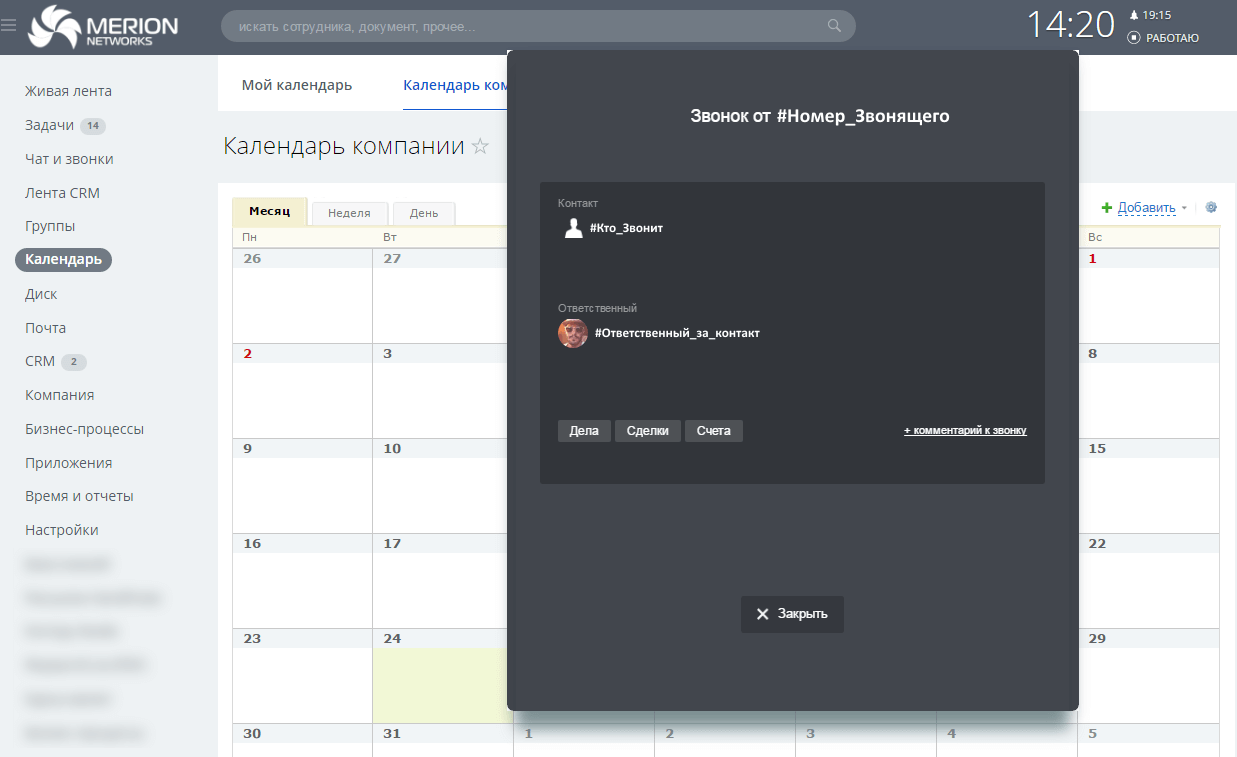Одним из полезнейших инструментов в повседневной работе современного бизнеса является интеграция CRM – системы и офисной телефонии. Это позволяет совершать исходящие звонки по нажатию на номер клиента, иметь всю историю звонков заказчика в CRM, прослушивать его аудиозапись разговоров, автоматически направлять вызов на ответственного менеджера и конечно, видеть карточку клиента при входящем звонке. Сегодня мы хотим рассказать об интеграции облачной Битрикс24 и IP – АТС Asterisk.

Интеграция Битрикс24 и Asterisk
Как это работает?
Настройки рассмотрим на базе решения «Простые звонки». После обращения в компанию, на почту придет ссылку на модуль для Asterisk и инструкция по настройке.
Архитектура работы решения следующая: на офисной IP – АТС Asterisk развертывается модуль коннектора, с указанием необходимых настроек. В свою очередь, на стороне Битрикс24 устанавливается приложение и расширение для браузера, в котором указываются реквизиты для подключения к коннектору на IP – АТС.
Данное решение работает только в браузере GoogleChrome

Настройка Asterisk
Переходим к установке модуля АТС – коннектора на стороне Asterisk:
- Содержимое архива prostiezvonki извлекаем в директорию Asterisk /var/www/html/admin/modules/ и переходим дальше по файловой структуре в директорию /var/www/html/admin/modules/prostiezvonki/module
- Если вы используете 32 битную систему, то скопируйте файлл libProtocolLib.so в директорию /usr/lib и cel_prostiezvonki.so в директорию /usr/lib/asterisk/modules. Если у вас установлена 64 битная система, то загрузите их в /usr/lib64 и /usr/lib64/asterisk/modules соответственно.
- Файл из архива cel.conf переместите в директорию /etc/asterisk
После настроек, переходим в интерфейс FreePBX. Перейдите во вкладку Admin → Module Admin. Находим модуль «Простые звонки» и производим его установку. После этого, приступаем к настройке: переходи во вкладку Admin → Module Admin:
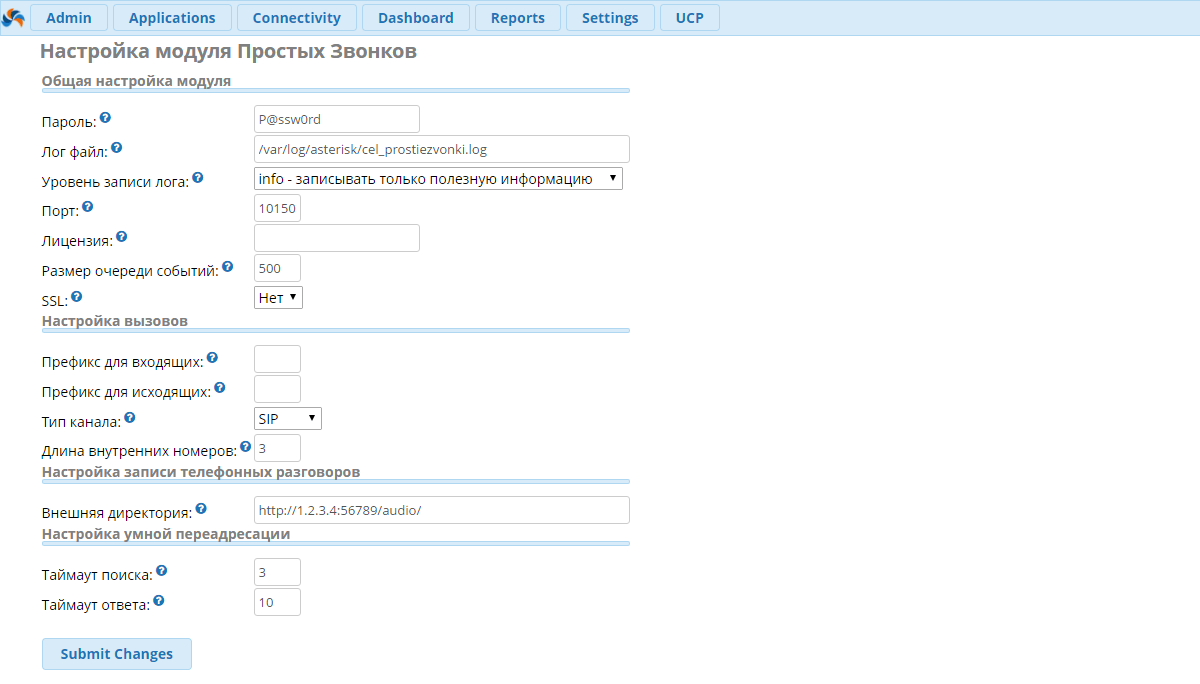
Рассмотрим опции настройки модуля:
- Общая настройка модуля
- Пароль - пароль, с помощью которого, Битрикс24 будет подключаться к АТС – коннектору. В данном примере пароль простой - P@ssw0rd
- Лог файл - полный путь к лог - файлу, в котором коннектор будет фиксировать детали своей работы
- Уровень записи лога - глубина логирования. Это значение имеет смысл менять на debug на этапе отладаки и "траблшутинга"
- Порт - порт, на котором АТС - коннектор будет "слушать" подключение от Битрикс24
- Лицензия - лицензионный ключ, который вам прислала команда технической поддержки
- Размер очереди событий - параметр регламентирует размер очереди, в которой накапливается история звонков в случае отсутствия соединения между коннектором на АТС и CRM - системой
- Общая настройка модуля
- Префикс для входящих - префикс, который система будет подставлять к входящим звонкам, в момент передачи в Битрикс24
- Префикс для исходящих - при использовании функции "Click - to - Call", то есть звонок по нажатию, коннектор будет подставлять префикс для исходящих вызовов
- Тип канала - в нашем примере мы работает по протоколу SIP
- Длина внутренних номеров - например, если вы используете внутреннюю нумерацию с 100 - 199, то данное значение будет равно 3
- Настройка записи телефонных разговоров
- Внешняя директория - директория, в которой содержатся файлы системы записи. Здесь содержится внешний IP – адрес нашего маршрутизатора и проброшенный порт. Своего рода это префикс для ссылок на аудио - файл, который коннектор будет подставлять при передаче их в Битрикс24. Мы подробно расскажем о настройке этого поля далее.
- Настройка умной переадресации
- Таймаут поиска - время, в течение которого, коннектор ожидает получить номер ответственного сотрудника от Битрикс24
- Таймаут ответа - время, в течение которого будет звонить телефон ответственного менеджера
Для использования функции «Умная переадресация» (перевод звонка на ответственного менеджера), установите соответствующую галочку в настройках входящих маршрутов
Ссылки на запись разговора в Битрикс24
Подключитесь к серверу IP – АТС Asterisk по SSH. Создадим директорию audio в корневой директории WEB – сервера /var/www/html/:
[root@asterisk ~]# mkdir /var/www/html/audio
После этого смонтируем папку, где хранятся файлы системы записи разговоров Asterisk в созданную директорию. Для этого, откройте файл /etc/fstab:
[root@asterisk ~]# vim /etc/fstab
Добавьте в файл следующую запись:
/var/spool/asterisk/monitor/ /var/www/html/audio/ none rbind 0 0
Примените изменения командой mount -a
Настройка Битрикс24 для работы с коннектором
Приступаем к настройке Битрикс24. Для этого, переходим в раздел Приложения → Все приложения→ IP-телефония → Простые звонки. Произведите установку указанного приложения:

Теперь устанавливаем расширение для браузера Google Chrome. Кликните по кнопке ниже и установите указанное расширение:
Переходим по пути Настройка → «Инструменты → «Расширения. Находим «Простые звонки» и нажимаем Настройки для конфигурации опций подключения к АТС – коннектору:
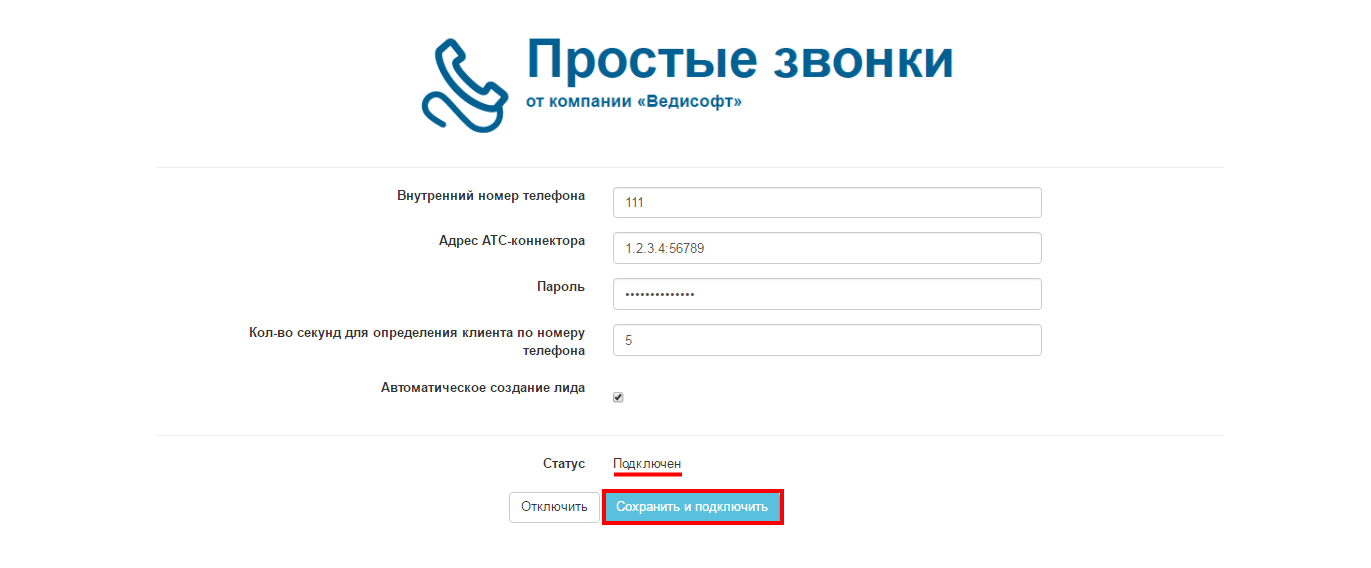
Опции настройки:
- Внутренний номер телефона - ваш внутренний номер (Extension)
- Адрес АТС-коннектора - в нашей примере указано адрес 1.2.3.4:56789 - это внешний IP - адрес нашего маршрутизатора и проброшенный порт. То есть, при обращение на этот адрес "извне", происходит проброс на внутренний адрес 192.168.1.2:10150, где 192.168.1.2 - это IP - адрес Asterisk, а 10150 - порт, который мы ранее указывали в настройках АТС - коннектора
- Пароль - пароль, который мы указали в настройка АТС - коннектора
- Кол-во секунд для определения клиента по номеру телефона - если у вас на этапе эксплуатации не определяется клиент по известному номеру, увеличьте это значение
- Автоматическое создание лида - создавать ли лида, если звонок пришел с неизвестного номера
Готово. Нажимаем «Сохранить и подключить». Как видно, наш коннектор находится в статусе «Подключен». Сделаем тестовый звонок:
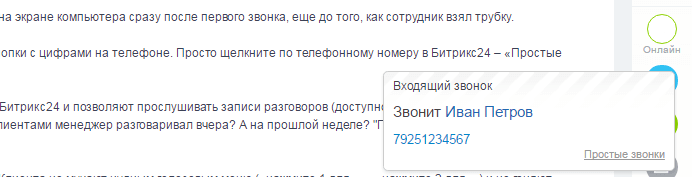
Использование нового API Bitrix24
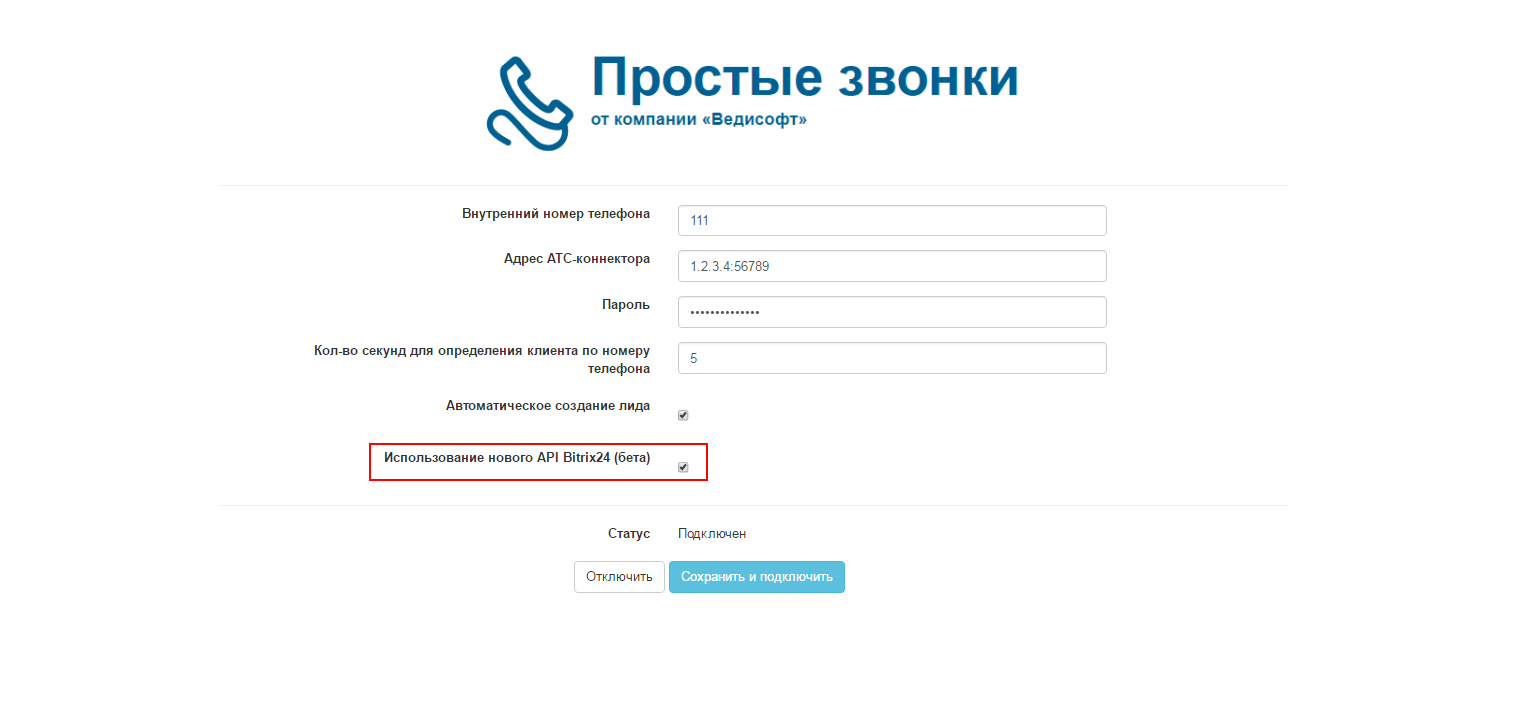
При установленной галочке "Использование нового API Bitrix24 (бета)", как показано на скриншоте ниже, происходят изменения в работе всплывающих окон: